組織内で利用しているクライアントPC等でOffice365アカウントでMicrosoft Teamsを利用している環境で、急にアプリが起動できなくなった場合の対処について、実際に行った対応をメモします。
行った内容としては、Teamsアプリのキャッシュの削除と再インストールで、具体的な手順は以下になります。
MS Teamsのキャッシュ削除・再インストール手順
- 現在起動中のMicrosoft Teamsアプリを閉じます。
- 「Windows」キー+「R」キーを押下し、「ファイル名を指定して実行」のダイアログに %AppData%\Microsoft と入力し、「OK」を押下
- フォルダ一覧から「Teams」フォルダー探し、削除
※削除できない場合はTeams が起動していないか確認してください(画面右下タスクトレイの中にアイコンがあれば右クリック→「終了」を押下) - 同じように「Windows」キー+「R」キーを押下し、表示されたダイアログに%LocalAppData%\Microsoftと入力し、「OK」をクリック
- 「Teams」フォルダーを削除し、端末を再起動
- 以下へアクセスし、Microsoft Teamsアプリのインストーラーをダウンロードし、再インストールします
https://teams.microsoft.com/download
追記
稀に、Microsoftサーバー側の問題で一時的に接続が切断されたり遅延が発生する場合もあります。その場合は管理者であれば365 Service Alert
ただし、Microsoftを装ったフィッシングサイトへ誘導するメールも多いので、送信元のドメインに注意しましょう。
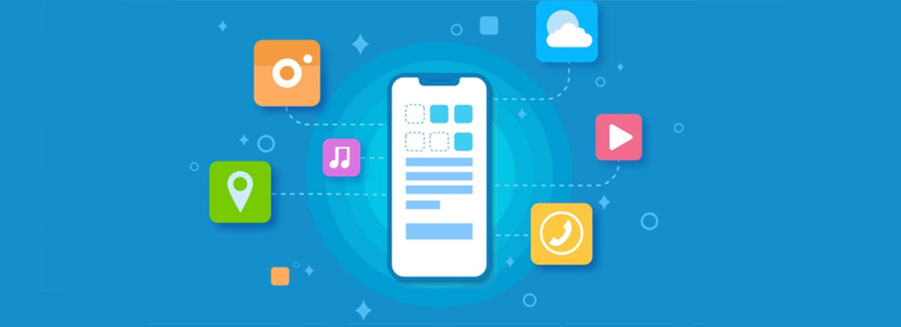
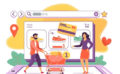

コメント